3 Moyens faciles d’imprimer les photos depuis iPhone 15 Pro/15/14/13/12/11/X
Commet imprimer les photos d’un iPhone ? C’est un savoir-faire que vous ne devez pas rater pour simplifier le travail en cas de besoin. Ici, 3 astuces sont disponibles pour vous aider à imprimer les photos depuis iPhone.
Tutoriels sur vos photos iOS
Exporter photos iPhone
Importer photos vers iPhone
Supprimer photos iPhone
Récupérer photos iPhone
Convertir photos iPhone
Autres astuces photos iPhone
Grâce à l’évolution continuelle de l’objectif, le téléphone devient le moyen le plus populaire pour prendre des photos et captutrer les moments précieux. Et parfois vous souhaitez imprimer des photos ou des images pour les encadrer en tant que décoration, ou obtenir une photo d’identité en urgence. Si vous ne savez pas comment faire, ce post vous donnera 3 moyens pour imprimer facilement les photos depuis iPhone série 15/14/13/12/11/X.
Astuce 1. Imprimer directement les photos iPhone par AirPrint
Des imprimeries compatibles avec AirPrint permet d’imprimer les contenus comme photos, SMS et notes sur votre iPhone. A proximité d’une imprimante compatible activée, imprimer les photos depuis votre iPhone sera tellement facile. Suivez les étapes ci-dessous pour savoir comment faire :
- Ouvrez l’application Photos sur votre iPhone > Choisissez une photo ou image que vous souhaitez imprimer
- Touchez Partager à la barre inférieure > Tapez sur Imprimer
- Choisissez l’imprimante disponible détectée par iPhone > Appuyez sur Imprimer pour commencer.
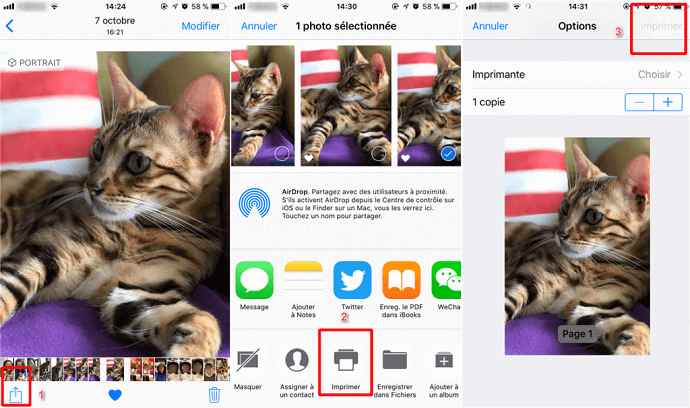
Imprimer directement les photos sur iPhone
Astuce 2. Imprimer les photos iPhone à l’aide des applications
Manque d’imprimantes disponibles, vous aurez une alternative : utiliser une application qui peut localiser un magasin à proximité avec un service d’imprimerie, vous permettant de transférer vos photos. Vous pouvez les récupérer avec le même jour dans le magasin.
Ici nous choisissons Walgreens :
- Téléchargez les Walgreens sur l’ordinateur > Transférez des photos depuis votre iPhone vers l’ordinateur
- Téléchargez des photos sur l’ordinateur vers Walgreens Photo Center > Sélectionnez la taille des photos que vous souhaitez imprimer
- Choisissez ces photos dans un magasin Walgreens près de chez vous et une heure plus tard, faites-les expédier directement.
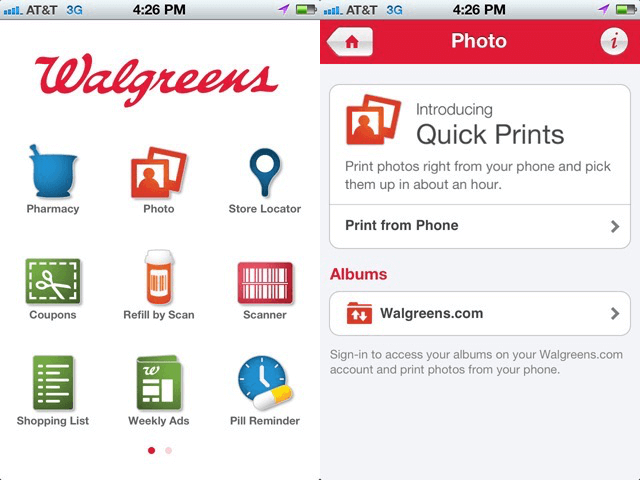
Comment imprimer les photos sur iPhone
Astuce 3. Imprimer les photos iPhone via l’ordinateur
Si les deux méthodes ne vous conviennent pas, nous avons encore la troisième proposition. En transférant les photos sur PC/Mac, vous pouvez utiliser le moyen commun pour imprimer les photos ou les images sur iPhone. Pour une importation rapide, le logiciel de transfert AnyTrans est fort recommandé. Mieux encore, vous pourriez imprier aussi les messages et les événements de Calendrier sur iPhone.
Étape 1. Téléchargez AnyTrans sur l’ordinateur > Sélectionnez Photos.

Transférer les photos iPhone vers l’ordinateur
Étape 3. Choisissez les photos que vous souhaitez imprimer > Transférez les photos en cliquant sur Vers PC.

Transférer les photos sur l’ordinateur
Étape 2. Ouvrez la photo importée dans PC/Mac > Connectez l’imprimante par l’ordinateur > Imprimez directement la photo.
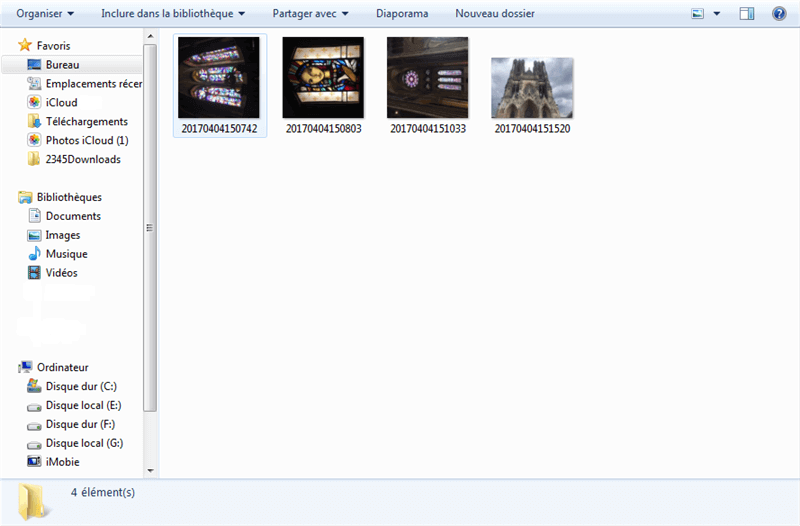
Les photos sur PC
Conclusion
Voilà! Vous savez maintenant comment imprimer la photo sur iPhone 15/14/13/12/11/XS/XR/X et les modèles antérieurs, allez essayer avec AnyTrans. Si vous avez encore d’autres problèmes, veuillez nous les laisser.
AnyTrans – Imprimer directment photos iPhone/iPad/iPod Touch
- Imprimez toutes les photos telles que la pellicule, le flux de photos, le partage de photos, etc.
- Transférez plus de 3000 photos de l’iPhone vers un ordinateur portable en moins de 32 SECONDES.
Télécharger pour Win100% propre et sécuritaire
Télécharger pour Mac100% propre et sécuritaire
Téléchargement Gratuit * 100% propre et sécuritaire
Questions liées aux produits ? Contactez l'équipe Support à trouver une solution >






